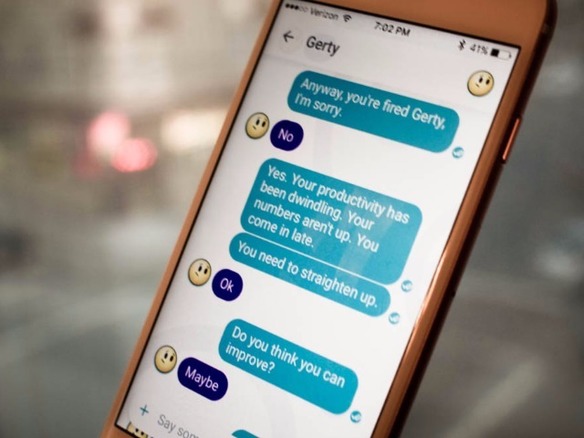
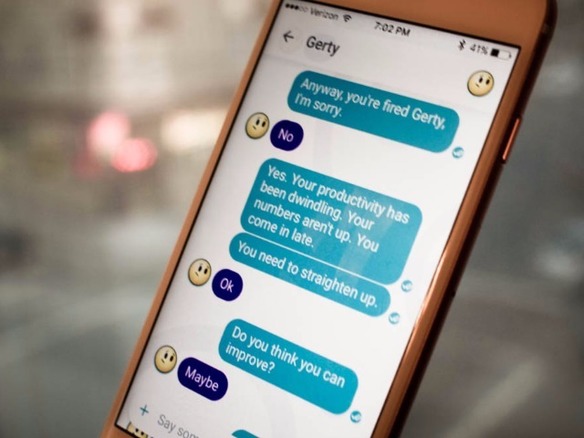
「Google Allo」はメッセージアプリにおける次の大ブームとなるのだろうか。そうなるかもしれないし、そうはならないかもしれない。この新しい「スマート」メッセージアプリは実はかなり単純なものだが(「WhatsApp」や「LINE」といった競合アプリを過去に使ったことのある人にとっては、特にそうだろう)、工夫を凝らしたいくつかの機能もひそかに用意されている(すなわち、Googleでなければこれほど効果的に実装できないであろう、チャット内で利用可能なあのGoogle検索機能のこと)。
Google Alloを数分間試せば、それほど苦労することなく使い方を覚えられるはずだが、本記事では、見落とされているかもしれないヒントや便利な機能を紹介する。
現在のところ、Google Alloのプロフィールには極めて基本的な項目しかない。プロフィール写真と名前を追加できるが、それだけである。プロフィールはアプリのセットアップ時に設定するが、後で変更することも可能だ。プロフィール(つまり写真か名前)を編集するには、画面左上のメニューボタンをタップして、「プロフィール」にアクセスし、写真の右上の編集ボタン(ペン)をタップする。名前を編集、または新しい写真を撮影/選択した後、「保存」を押す。
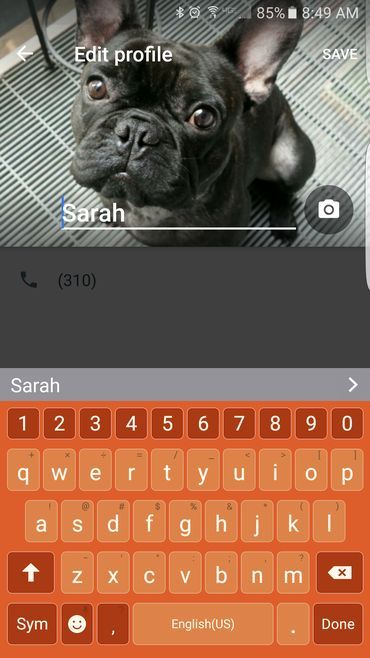
Google Alloアプリの画面最上部の検索バーは、実は非常に便利である。キーワードでメッセージ履歴を調べることができるからだ。検索アイコンをタップして、検索バーを開いた後、探しているキーワードやフレーズを入力すると、検索結果が自動的に表示される。結果をタップすると、そのキーワードを含むメッセージに移動することができる。
注意:現在のところ、検索バーが表示されるのは、「Android」版のGoogle Alloだけである。
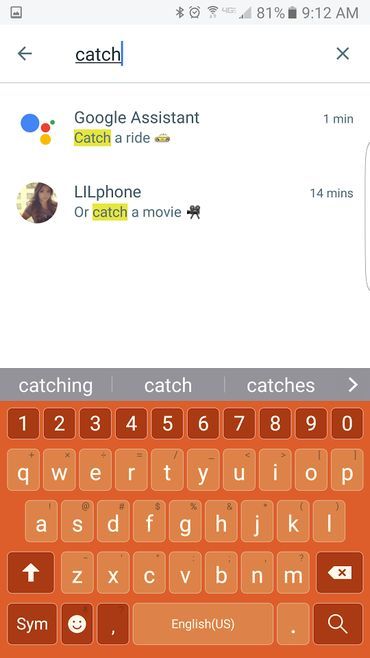
メッセージに優先順位をつけたい人にとって、特定の連絡先にカスタム通知音を設定できる機能は便利だ。ある連絡先にカスタム通知音を設定したいときは、その連絡先のチャットウィンドウを開いた後、画面最上部の名前をタップして、プロフィールを開く。この画面では、その連絡先のプロフィール写真と名前、電話番号を確認できる。現在その連絡先に設定されている通知音も確認可能だ。これをタップすると、通知音リストが表示されるので、その連絡先がGoogle Allo経由でメッセージを送信したときに鳴らしたい通知音を選択する。
注意:現在のところ、カスタム通知音はAndroid版Google Alloのみで利用できる。
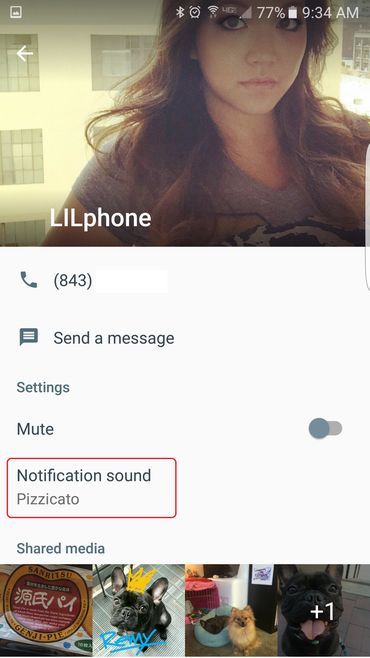
CNET Japanの記事を毎朝メールでまとめ読み(無料)
 心と体をたった1分で見える化
心と体をたった1分で見える化
働くあなたの心身コンディションを見守る
最新スマートウオッチが整える日常へ
 ひとごとではない生成AIの衝撃
ひとごとではない生成AIの衝撃
Copilot + PCならではのAI機能にくわえ
HP独自のAI機能がPCに変革をもたらす
 プライバシーを守って空間を変える
プライバシーを守って空間を変える
ドコモビジネス×海外発スタートアップ
共創で生まれた“使える”人流解析とは
 メルカリが「2四半期連続のMAU減少」を恐れない理由--日本事業責任者が語る【インタビュー】
メルカリが「2四半期連続のMAU減少」を恐れない理由--日本事業責任者が語る【インタビュー】
 なぜPayPayは他のスマホ決済を圧倒できたのか--「やり方はADSLの時と同じ」とは
なぜPayPayは他のスマホ決済を圧倒できたのか--「やり方はADSLの時と同じ」とは
 AIが通訳するから英語学習は今後「オワコン」?--スピークバディCEOの見方は
AIが通訳するから英語学習は今後「オワコン」?--スピークバディCEOの見方は
 パラマウントベッド、100人の若手が浮き彫りにした課題からCVCが誕生
パラマウントベッド、100人の若手が浮き彫りにした課題からCVCが誕生
 野村不動産グループが浜松町に本社を「移転する前」に実施した「トライアルオフィス」とは
野村不動産グループが浜松町に本社を「移転する前」に実施した「トライアルオフィス」とは
 「ChatGPT Search」の衝撃--Chromeの検索窓がデフォルトで「ChatGPT」に
「ChatGPT Search」の衝撃--Chromeの検索窓がデフォルトで「ChatGPT」に
 「S.RIDE」が目指す「タクシーが捕まる世界」--タクシー配車のエスライド、ビジネス向け好調
「S.RIDE」が目指す「タクシーが捕まる世界」--タクシー配車のエスライド、ビジネス向け好調
 物流の現場でデータドリブンな文化を創る--「2024年問題」に向け、大和物流が挑む効率化とは
物流の現場でデータドリブンな文化を創る--「2024年問題」に向け、大和物流が挑む効率化とは
 「ビットコイン」に資産性はあるのか--積立サービスを始めたメルカリ、担当CEOに聞いた
「ビットコイン」に資産性はあるのか--積立サービスを始めたメルカリ、担当CEOに聞いた
 培養肉の課題は多大なコスト--うなぎ開発のForsea Foodsに聞く商品化までの道のり
培養肉の課題は多大なコスト--うなぎ開発のForsea Foodsに聞く商品化までの道のり
 過去の歴史から学ぶ持続可能な事業とは--陽と人と日本郵政グループ、農業と物流の課題解決へ
過去の歴史から学ぶ持続可能な事業とは--陽と人と日本郵政グループ、農業と物流の課題解決へ
 通信品質対策にHAPS、銀行にdポイント--6月就任のNTTドコモ新社長、前田氏に聞く
通信品質対策にHAPS、銀行にdポイント--6月就任のNTTドコモ新社長、前田氏に聞く
 「代理店でもコンサルでもない」I&COが企業の課題を解決する
「代理店でもコンサルでもない」I&COが企業の課題を解決する